Медленные компьютеры – такие убийцы производительности. И если вам нужно переключать учетные записи пользователей на вашем компьютере несколько раз в день, это может раздражать. Это связано с тем, что обе учетные записи имеют запущенные программы или приложения и выделенные им ресурсы. Это делает процесс действительно медленным. Плюс, если у компьютера уже низкая производительность, он убивает естественный поток жидкости пользователя. Сегодня мы рассмотрим, как сделать эту задачу по переключению пользователей быстрее, с небольшими изменениями в Windows 10 .
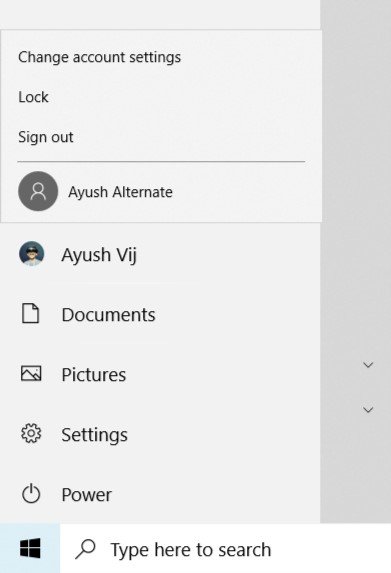
Содержание
- Включить или отключить быстрое переключение пользователей в Windows 10
- Метод редактора реестра
- Метод редактора групповой политики
Включить или отключить быстрое переключение пользователей в Windows 10
Мы рассмотрим два метода включения или отключения быстрого переключения пользователей на компьютерах с Windows 10/8/7:
- Использование редактора реестра.
- Использование редактора групповой политики.
Метод редактора реестра
Нажмите комбинацию кнопок WINKEY + R, чтобы запустить утилиту Run, введите regedit и нажмите Enter. После открытия редактора реестра перейдите к следующему
HKEY_LOCAL_MACHINE SOFTWARE Microsoft Windows CurrentVersion Policies System
Теперь нажмите правой кнопкой мыши Система и выберите «Создать»> «Значение DWORD (32-разрядное)».
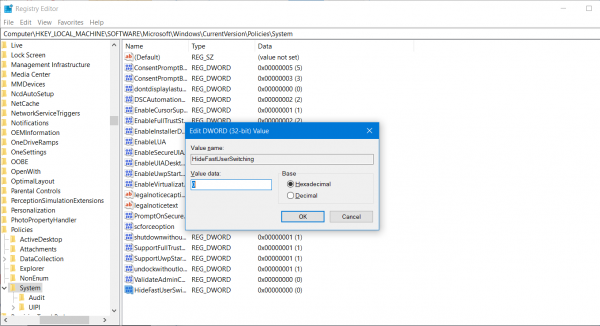
Назовите этот вновь созданный DWORD как HideFastUserSwitching . Дважды нажмите на него и измените его значение на 0 , чтобы включить его. Чтобы отключить его, вам нужно установить его значение в 1 .
Перезагрузите компьютер, чтобы изменения вступили в силу.
Метод редактора групповой политики
Стоит отметить, что этот метод не будет работать вообще, если вы используете Windows 10 Home edition. Это так, потому что редактор групповой политики не поставляется с Windows 10 Home.
Начните с нажатия комбинации клавиш WINKEY + R, чтобы запустить поле Выполнить , введите gpedit.msc и, наконец, нажмите Enter.
Теперь перейдите по следующему пути внутри редактора групповой политики:
Конфигурация компьютера Административные шаблоны Система Вход в систему
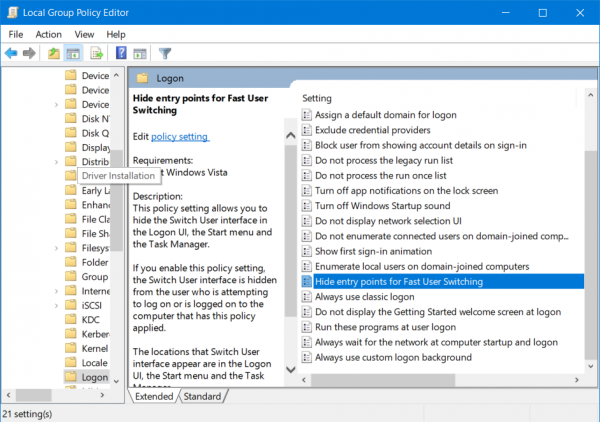
Дважды щелкните список конфигурации с именем Скрыть точки входа для быстрого переключения пользователей , чтобы открыть страницу конфигурации.
Этот параметр политики позволяет скрыть интерфейс переключателя пользователя в пользовательском интерфейсе входа в систему, меню «Пуск» и диспетчере задач. Если вы включите этот параметр политики, интерфейс «Переключить пользователя» будет скрыт от пользователя, который пытается войти в систему или вошел на компьютер, к которому применена эта политика. Места, в которых отображается интерфейс пользователя Switch, находятся в пользовательском интерфейсе входа в систему, меню «Пуск» и диспетчере задач. Если этот параметр политики отключен или не настроен, пользовательский интерфейс коммутатора будет доступен пользователю в трех местах.
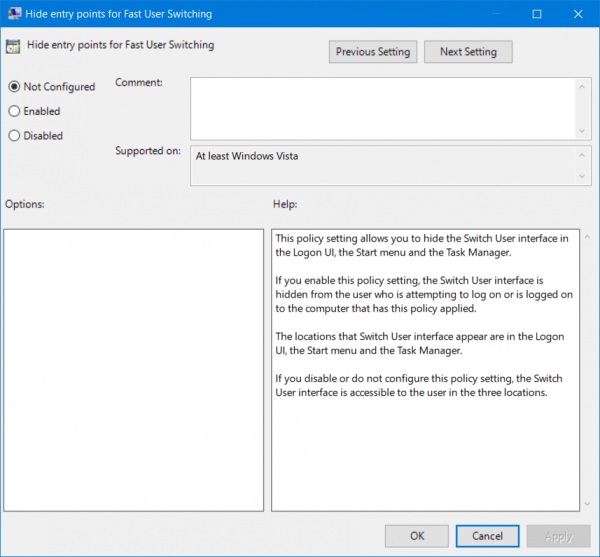
Вы можете выбрать Включено , чтобы Отключить Быстрое переключение пользователей, или Отключено или Не настроено , чтобы Включить Быстрое переключение пользователей в зависимости от ваших предпочтений.
Нажмите OK и выйдите из редактора групповой политики.
Перезагрузите компьютер, чтобы изменения вступили в силу.







